Windows11ではネットワークの設定をリセットする方法があり、ネットワーク接続の不具合が発生しているような場合にネットワーク設定をリセットすることで改善できることもあります。
ネットワーク設定のリセットを実行するとすべてのネットワークアダプターの削除と再インストールがおこなわれます。
また、WiFiの接続プロファイルも削除されるのでWiFiを使用していた場合は再接続設定が必要となります。
リセット手順
1.「スタート」ボタン >「設定」の順番にクリックします。
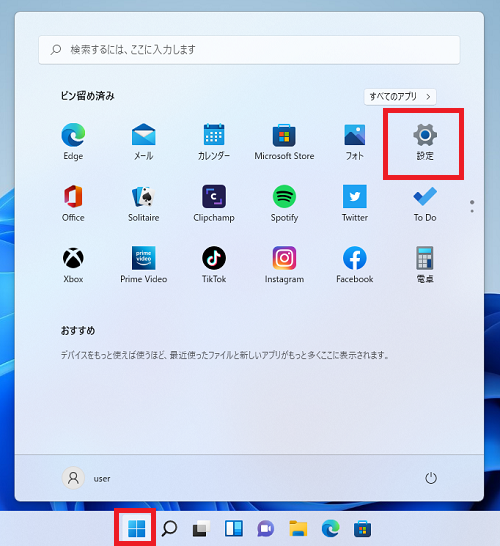
2.「設定」画面が開くので「ネットワークとインターネット」>「ネットワークの詳細設定」をクリックします。
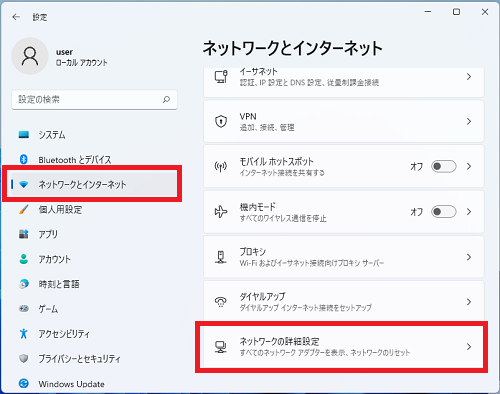
3.「ネットワークのリセット」をクリックします。
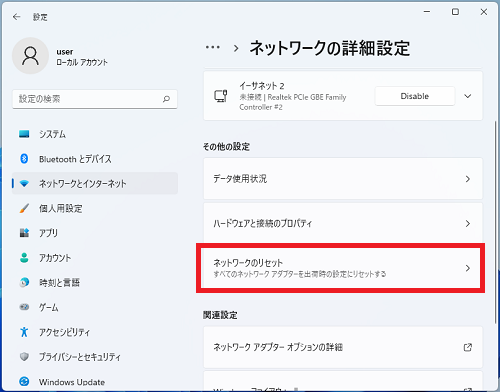
4.「今すぐリセット」をクリックします。
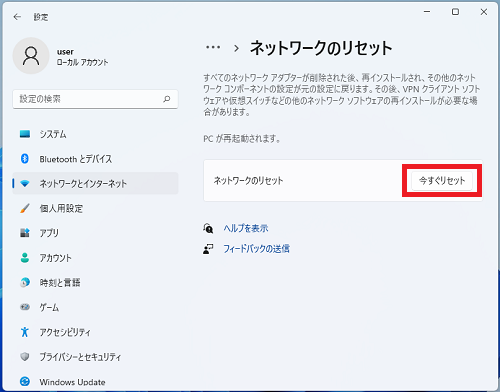
5.「ネットワーク設定をリセットしますか?」と確認ウィンドウが開くので「はい」をクリックします。
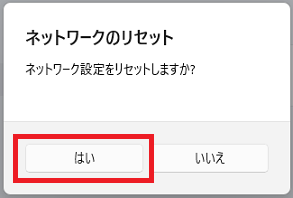
6.画面が暗転し「サインアウトしようとしています」とがウィンドウ表示され5分後に再起動が実行されます。
手動で再起動したい場合は「閉じる」ボタンでウィンドウを閉じてから手動で再起動を行いましょう。
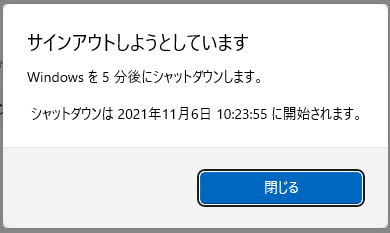
再起動が完了するとネットワーク設定がリセットされています。
以上で操作完了です。
リセット後にネットワークアダプターが認識しない場合
ネットワーク設定をリセット後にネットワークアダプターが正しく認識されず、ネットワークに接続できなくなった場合の対処です。
ネットワークアダプターが認識されていないとデバイスマネージャーに表示されなくなることがあります。

1.「スタート」を右クリックし「デバイスマネージャー」をクリックします。
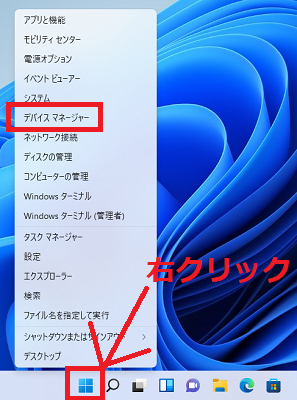
2.「操作(A)」 > 「ハードウェア変更のスキャン(A)」をクリックします。
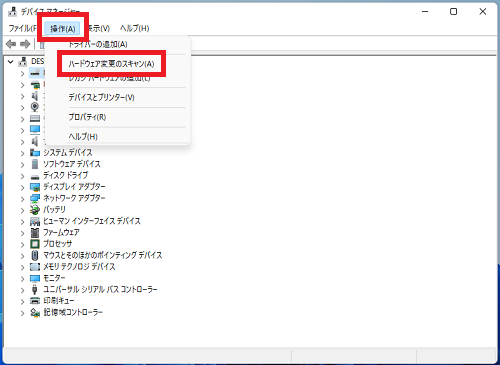
3.「ネットワーク アダプター」の項目が表示されます。
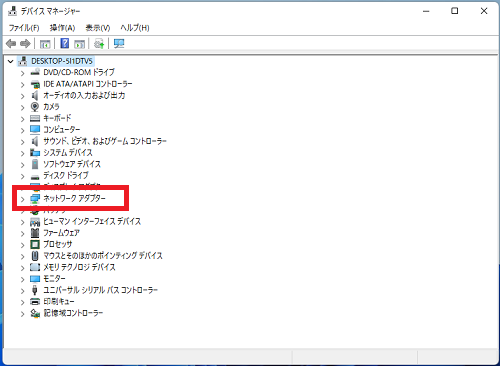
ネットワークに接続できるか確認しましょう。
以上で操作完了です。
こちらの記事も参考にご覧ください。
▶【Windows11】WiFi(無線LAN)をオン/オフする方法
▶【Windows11】無線LANプロファイルを削除する方法
Windows11のその他の設定はこちらから
▶Windows11 設定と使い方